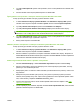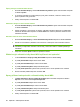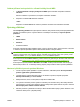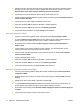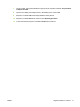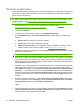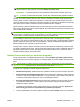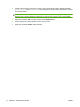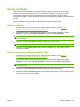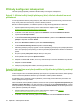HP CM8060 / CM8050 Color MFP with Edgeline Technology - System Administrator's Guide
POZNÁMKA: Limit počtu stran pro oprávnění správce zařízení nelze změnit. Limit počtu stran
správce zařízení je vždy nastaven na možnost Žádný limit počtu stran.
POZNÁMKA: Limit počtu barevných stran nemůže být větší než limit celkového počtu stran.
TIP: Je možné, že budete také chtít přidat, upravit nebo odstranit dočasné přepsání uživatelů.
Uživatel má povoleno dokončit tiskovou úlohu, dokud v nastaveném omezení zbývá alespoň jedna
stránka i přesto, že úloha nastavený limit překročí. Po překročení limitu uživatel nebude moci úlohu
vytisknout, dokud neuplyne interval pro resetování používání (a používání se automaticky neresetuje)
nebo dokud správce zařízení nastavená omezení neaktualizuje nebo nepřepíše.
Správce zařízení může limit aktualizovat tak, že změní limit sady povolení pro jednotlivého uživatele
nebo skupiny uživatelů sítě nebo ho dočasně přepíše, aby změnil celkový počet stran a limity barevných
stran pro jednotlivého uživatele.
POZNÁMKA: Doporučujeme zařízení nakonfigurovat tak, aby se uživatel po povolení limitů pro
provoz zařízení z ovládacího panelu musel přihlásit. To zaručuje uplatnění limitů počtu stran a správný
záznam údajů o použití jednotlivými uživateli nebo skupinami uživatelů sítě.
Z karty Limity lze zobrazit nebo exportovat zprávu obsahující údaje o použití spojená s každým
uživatelem. Tuto zprávu lze exportovat jako soubor CSV. Pokud se údaje o použití jednotlivými uživateli
zobrazí v předchozí zprávě, ale nikoli ve zprávě aktuální, uživatel pravděpodobně nepoužil zařízení
během posledních dvou intervalů pro sledování využití.
Pokud je barva omezena, zařízení kontroluje jméno uživatele přiřazené k jednotlivým úlohám. Pokud
pro daného uživatele platí omezení, zařízení automaticky tiskne podle omezení. Například, překročí-li
uživatel limit počtu barevných stran, ale nepřekročí limit celkového počtu stran, zařízení pro tohoto
uživatele bude automaticky tisknout černobíle.
Omezení barevného tisku pro konkrétní programy
Kromě omezení barev na základě sad oprávnění lze v oblasti Ovládací prvek barvy tiskové úlohy
omezit barevný tisk pro konkrétní programy. Pro každý program lze použít konkrétní nastavení kvality
barev.
TIP: Pokud chcete pro většinu programů omezit použití barev, nastavte jako výchozí kvalitu barev
Obecná kancelářská a poté povolte pro určité programy kvalitu barev Profesionální.
K dispozici jsou následující možnosti nastavení kvality barev:
●
Odebrat všechny barvy: Veškeré dokumenty odesílané z daného programu se tisknou černobíle.
●
Povolit obecnou kancelářskou kvalitu barev: Barevné dokumenty odesílané z tohoto programu
se tisknou v obecné kancelářské kvalitě barev. V tomto nastavení je sytost barev mírně nižší než
v nastavení profesionální kvality barev. Jde o hospodárnější nastavení.
●
Povolit profesionální kvalitu barev: Barevné dokumenty odesílané z tohoto programu se tisknou
v profesionální kvalitě barev. V tomto nastavení je sytost barev nejvyšší, aby bylo dosaženo
nejlepšího možného výsledku.
1. U aplikací bez konkrétního omezení vyberte řízení barev z rozevíracího seznamu Výchozí pro
tiskové úlohy generované z nespecifikovaných počítačových aplikací.
2. Chcete-li přidat aplikaci do seznamu aplikací, klepněte na tlačítko Přidat. Otevře se nová stránka.
CSWW Omezení použití barev 73